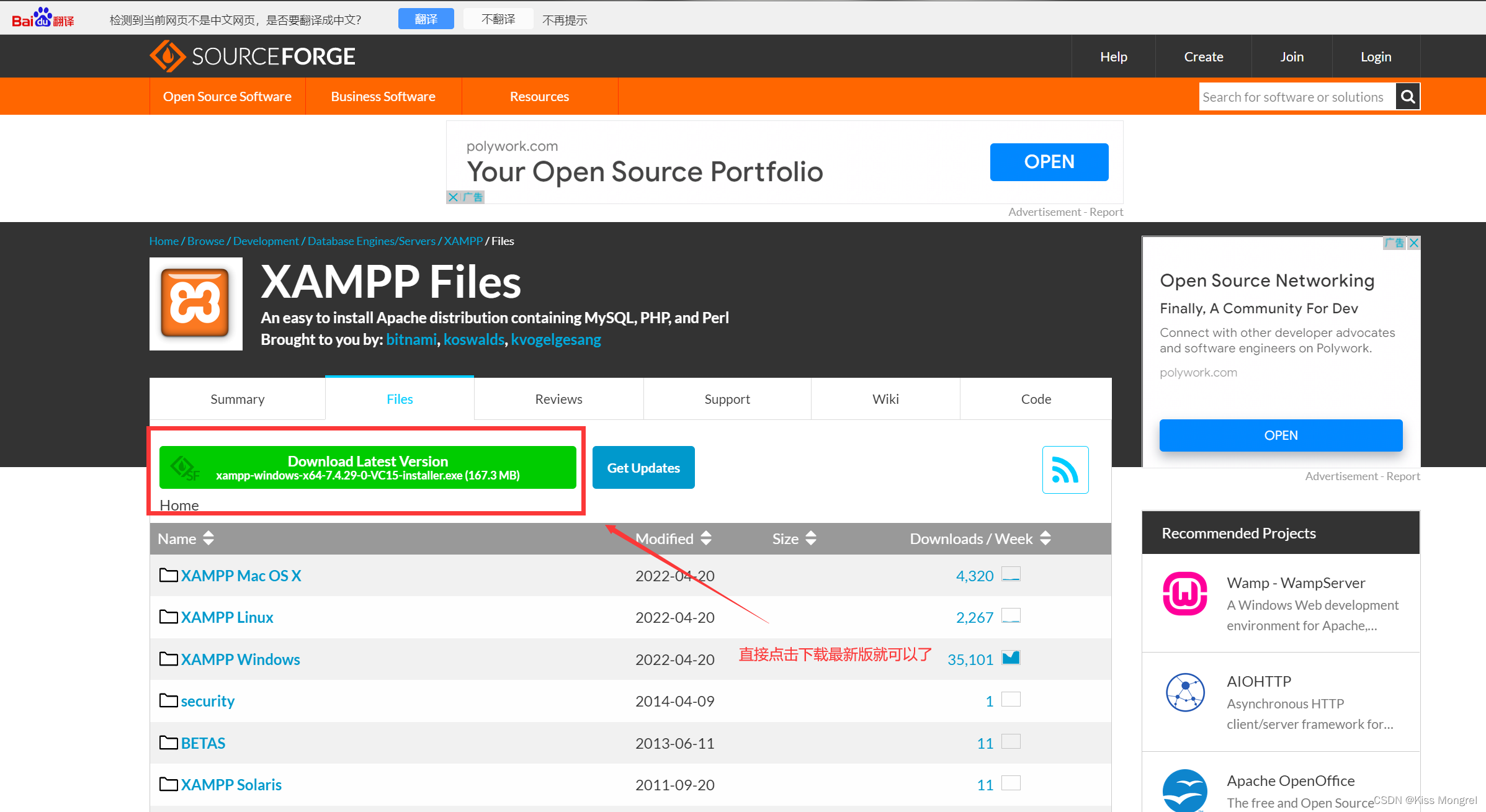
详细到燃起来的Xampp安装配置环境教程及相关问题解决(图文并茂)
一、Xampp简介XAMPP(Apache+MySQL+PHP+PERL)是一个功能强大的建站集成软件包。这个软件包原来的名字是 LAMPP,但是为了避免误解,最新的几个版本就改名为 XAMPP 了。它可以在Windows、Linux、Solaris、Mac OS X 等多种操作系统下安装使用,支持多语言:英文、简体中文、繁体中文、韩文、俄文、日文等。二、Xampp下载地址1、官网地址:XAMPP
前言:本文仅参照个人经历编写,用于相互学习,指出问题之用处,也是笔者用于总结自身学习的一种方法,若有错误之处,欢迎指出点评!
目录
一、Xampp简介
XAMPP(Apache+MySQL+PHP+PERL)是一个功能强大的建站集成软件包。这个软件包原来的名字是 LAMPP,但是为了避免误解,最新的几个版本就改名为 XAMPP 了。它可以在Windows、Linux、Solaris、Mac OS X 等多种操作系统下安装使用,支持多语言:英文、简体中文、繁体中文、韩文、俄文、日文等。
二、Xampp下载地址
1、官网地址:XAMPP Installers and Downloads for Apache Friends
2、笔者自己寻觅的地址
下载链接:Download XAMPP from SourceForge.net(链接直接下载不需要进行其他操作,如果等待太久,就再下载一次,之后将下载的文件另存为你想要保存的位置,一定要记到这个位置,不然下次容易找不到)
三、Xampp安装注意事项
1、安装时需要注意的点
①安装时需要一路将能点勾的地方都点上。
②记得安装在能够记住的本地位置。
③注意安装位置不要安装在c盘,容易引起一些令人头疼的问题。
四、Xampp配置环境步骤
下载后直接一路将空的地方都点上勾勾就可以了,最后直接运行(如果第二次开机后想要运行,则直接在xampp中找xampp-control.exe这个文件,双击就是xampp的主界面了)
下面是apache的配置界面,我们需要在apache的配置文件中更改其通信端口,否则会引起端口冲突,这个问题很恶心人的,需要注意一下:
点击apache界面中的conifg,然后选择其中的Apache(httpd.conf),进入后我们直接点击编辑中的查找,直接输入80,我们就可以看到查找到的有#号开头的语句,#号表示注释的意思,所以我们看没有带#号的语句,可以发现一个为“listen 80”的语句,将其更改为“listen 8081”,然后继续查询到一个为“ServerName localhost:80”的语句,将其改为"ServerName localhost:8081",然后记到保存退出!保存退出!保存退出!
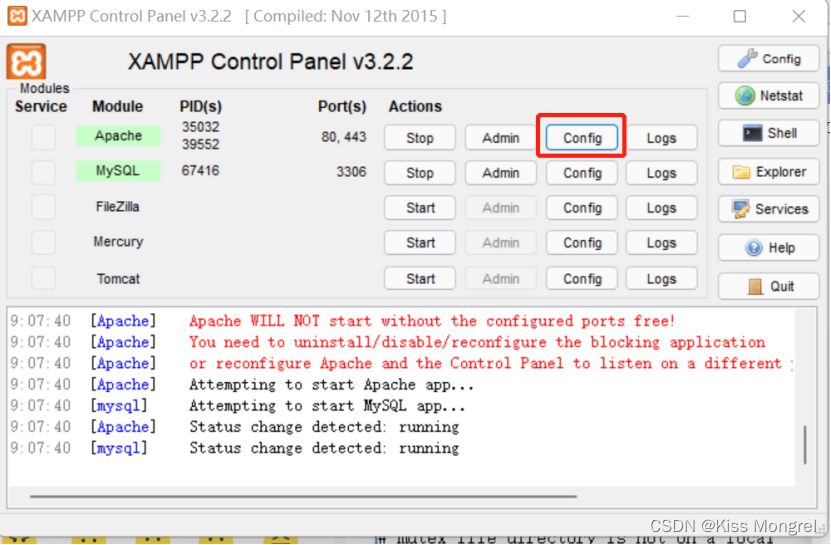
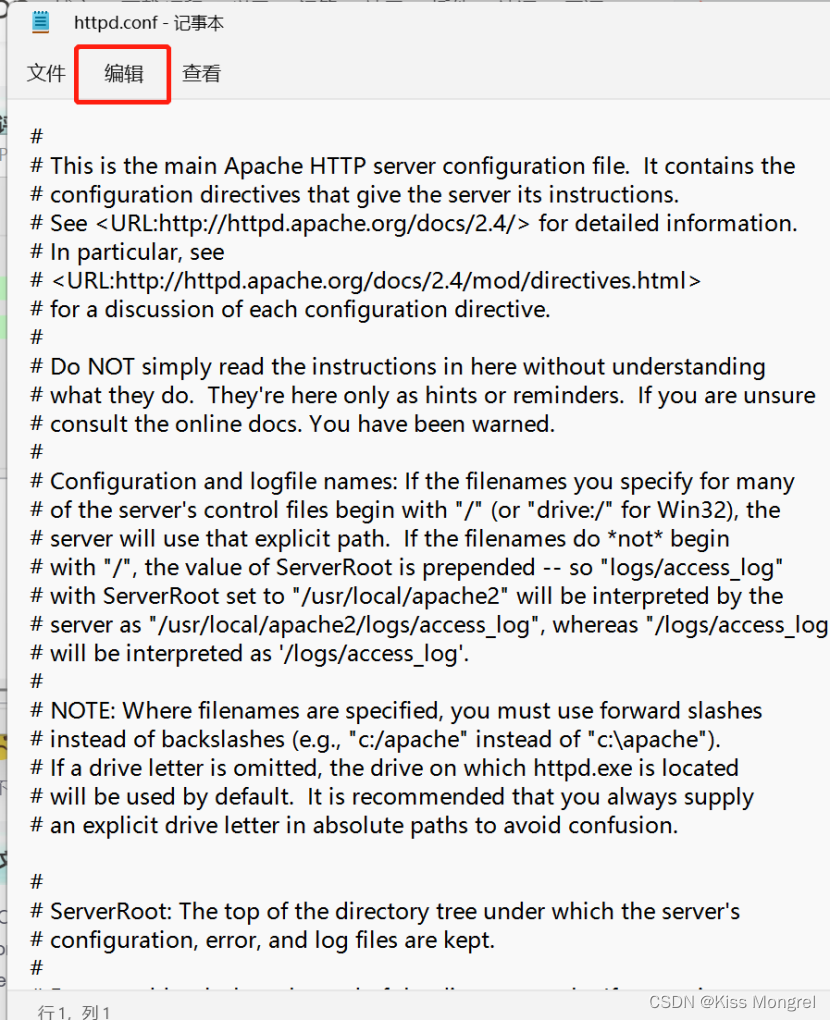
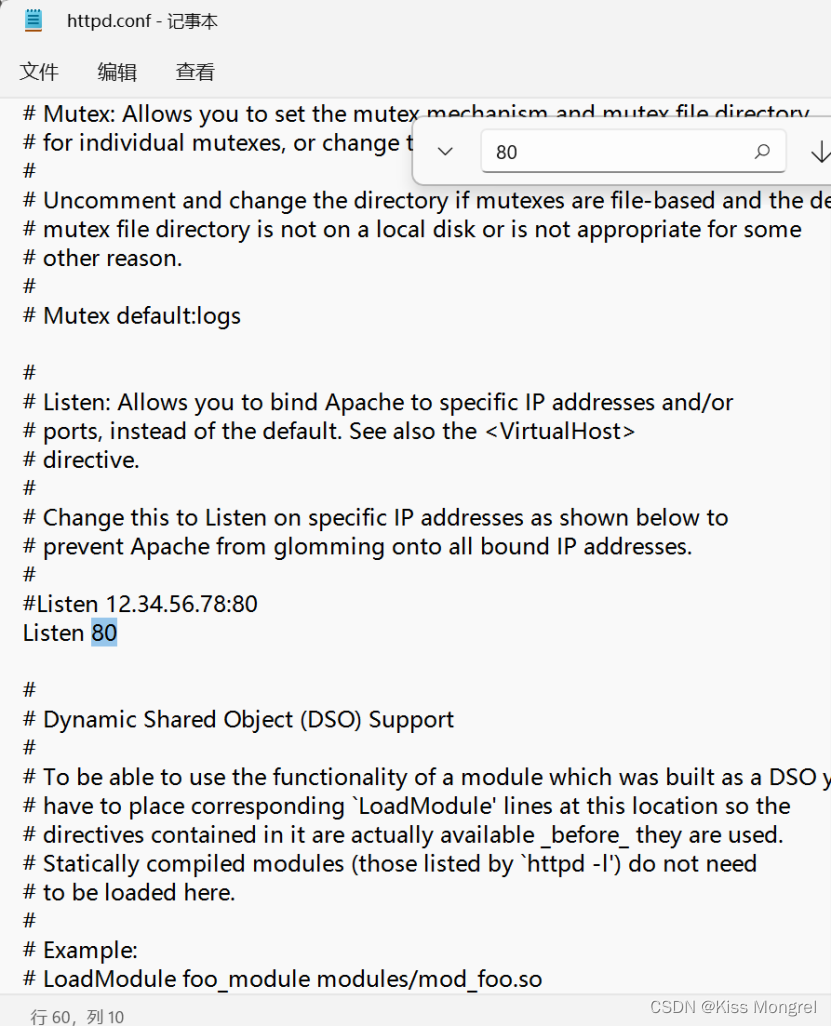

修改完apache 的配置文件后就继续修改mysql的配置文件“my.ini”,过程和apache一样,也是通过查找关键字来修改,mysql的关键字为3306,搜索后进行替换为3316,然后记得保存退出!保存退出!保存退出!
接下来是主界面的启动环节:

在图中可以看到我已经启动了apache和mysql的服务,启动很简单就只需要点“start”按钮就行了,如果没有启动成功,出现报错的话,检查是否是端口冲突的问题,他的报错信息会在下图位置显示出来,可以看到我这里就有一个端口冲突的问题,只不过我已经把另外一个冲突端口的文件删除,所以现在可以运行。界面展示如下:
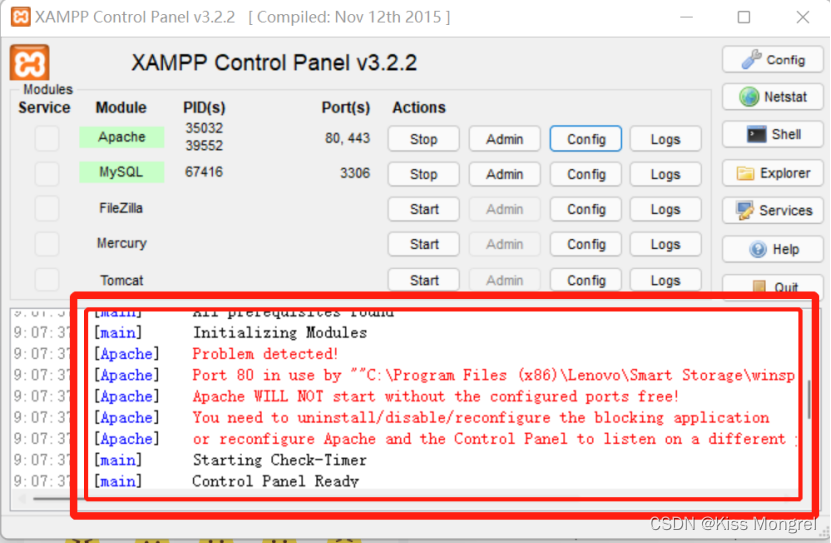
如果其他的问题报错,那么就需要重新在官网下载,我之前就遇到过,刚下载时能启动,然后第二天就报错了,当时不知道时什么问题,就直接重装了,所以重装解决百分之就是问题确实是真理^_^。如果想在官网直接下载,那么就进入---->XAMPP - Browse Files at SourceForge.net 这个链接需要手动点击下载。界面展示如下:
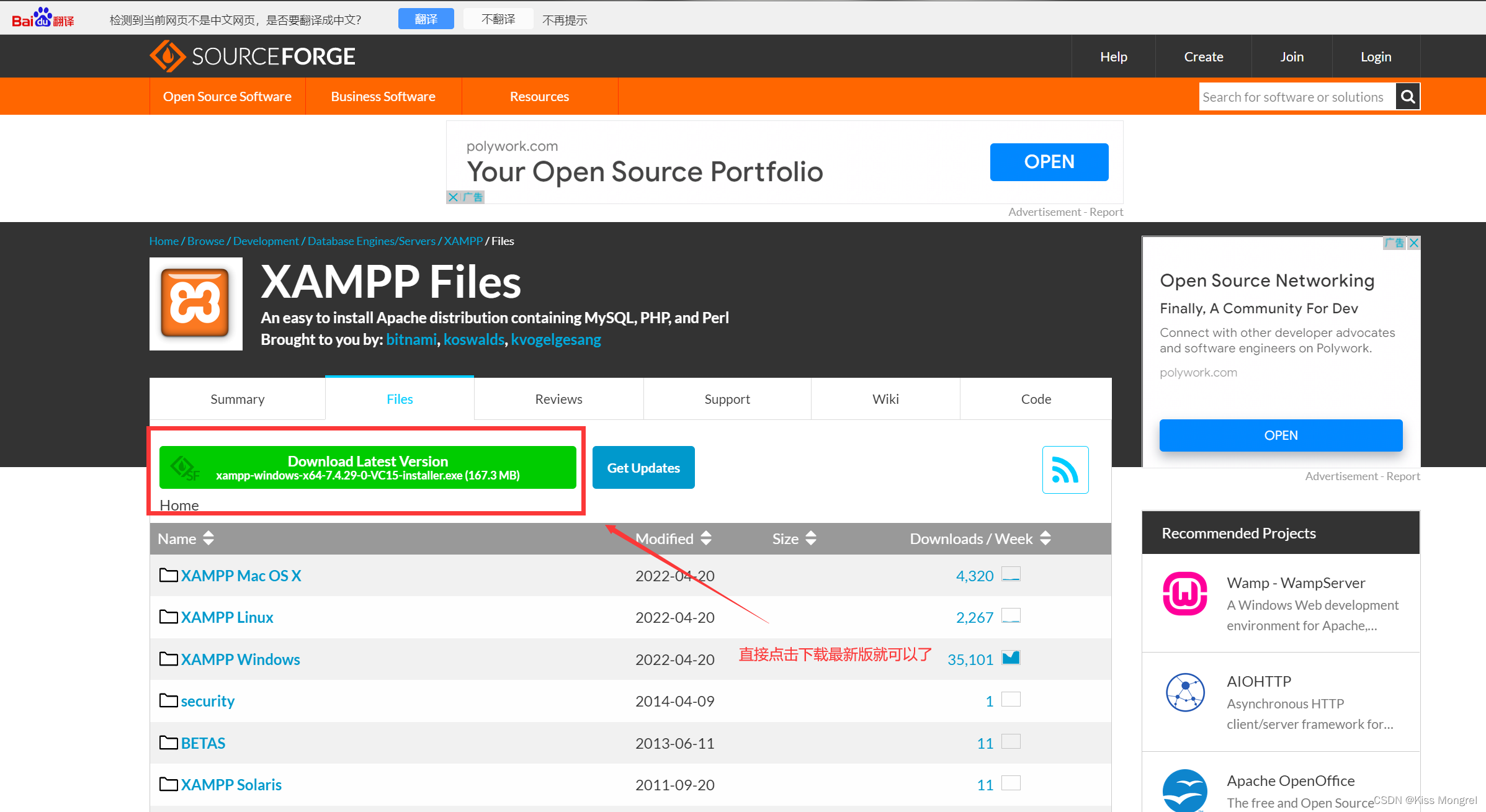
最后安装成功会看到如下内容:
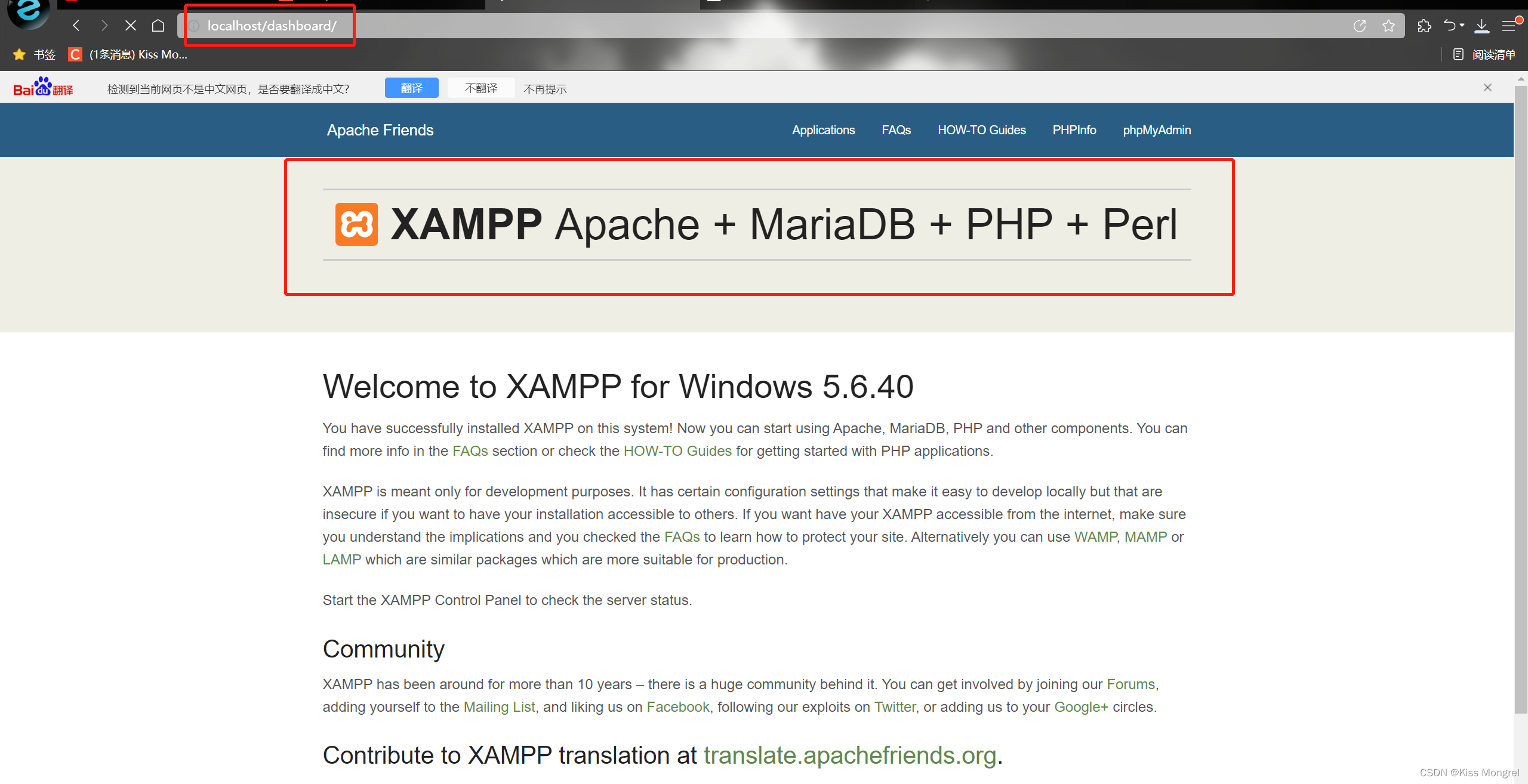
五、结语
启动了apache之后,我们直接在浏览器网址输入框中写下localhost/dashboard/就可以直接访问xampp主页信息了。有安装时遇到的问题也可以咨询笔者,笔者尽力回答!ps:笔者也是不断在打bug升级中,若有不妥之处,敬请指出。
更多推荐
 已为社区贡献1条内容
已为社区贡献1条内容









所有评论(0)